Реклама
Если вы когда-либо поддерживали свою собственную коллекцию музыки, вы, вероятно, создали списки воспроизведения, чтобы помочь вам организовать эту коллекцию. Но как вы импортируете плейлисты в Spotify?
К сожалению, нет собственного способа импортировать плейлисты в Spotify. Это один из многих недостатков сервиса. Однако существует множество других способов импортировать плейлисты в Spotify.
Вот как можно импортировать плейлисты в Spotify, включая плейлисты M3U и плейлисты iTunes.
Доступно на: Интернет
Если вы хотите импортировать плейлисты из других приложений для потоковой передачи музыки в Spotify, Soundiiz должен быть вашим первым портом захода.
Soundiiz работает с внушительным набором сервисов, включая такие громкие имена, как Google Play Music, Apple Music, YouTube, Last.fm и Deezer. Приложение также поддерживает множество небольших приложений, таких как Telmore Musik, JOOX, Anghami и KKBox.
Помимо импорта списков воспроизведения, вы можете использовать Soundiiz для импорта понравившихся исполнителей, альбомов и дорожек, хотя не все категории доступны на всех платформах.
Soundiiz поддерживает возможность импорта ваших плейлистов M3U в Spotify. Откройте веб-приложение, перейдите к Плейлисты> Импортировать плейлист и выберите Из файла.
Большим недостатком использования Soundiiz для импорта плейлистов в Spotify является отсутствие настраиваемого соответствия треков. Учитывая, что один трек может иметь так много версий, это может быть проблемой.
Бесплатная версия Soundiiz позволяет импортировать только один плейлист за раз. Тем не менее, премиум-версия за $ 3 / месяц снимает это ограничение.
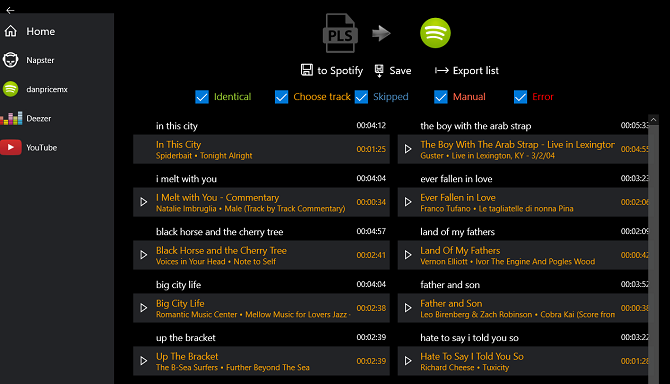
Доступно на: Windows
Если вы предпочитаете использовать локальное приложение для импорта плейлистов в Spotify (и у вас установлена операционная система Windows), проверьте Playlist Converter.
Это приложение позволяет синхронизировать плейлисты только с четырьмя службами: Spotify, YouTube, Deezer и Napster. Однако, в отличие от Soundiiz, вы можете переопределить соответствие треков Playlist Convertor по умолчанию своим собственным выбором.
Чтобы начать конвертацию, откройте приложение и следуйте инструкциям на экране для подключения к Spotify. Затем нажмите на Импорт> M3U> Конвертировать.
Если вы используете бесплатную версию, экран блокируется рекламой во время конверсии, но вы можете заплатить небольшую сумму, чтобы удалить ее.
Когда приложение в конечном итоге отобразит свой список результатов, нажмите на название песни, чтобы увидеть список всех подходящих песен в Spotify, и выберите, какую версию вы хотите использовать в своем плейлисте.
Обратите внимание, что многие пользователи, в том числе и я, сообщали о проблемах при попытке заставить приложение распознавать файл списка воспроизведения M3U. Чтобы избежать этой проблемы, экспортируйте список воспроизведения в виде файла PLS из локального музыкального проигрывателя и выберите «PLS» в меню «Импорт» вместо M3U.
Доступно на: Windows, Mac, Linux, Android и iOS
Для тех, кто хочет конвертировать плейлисты iTunes в плейлисты Spotify, Stamp - один из лучших доступных инструментов.
Stamp поддерживает множество сервисов потоковой передачи музыки. В дополнение к Spotify вы также можете отправлять свои плейлисты в Google Play Music, Apple Music, Tidal, Amazon Music, Pandora, Deezer и YouTube.
Приложение позволяет экспортировать списки треков из Rdio и YouTube, но вы не можете использовать приложение для импорта плейлистов в эти сервисы.
Наконец, приложение поддерживает списки воспроизведения CSV, которые вы сохранили в электронной таблице. Большинство настольных музыкальных приложений позволяют экспортировать плейлисты в формате CSV.
Как и другие приложения в этом списке, есть бесплатные и платные версии. Бесплатная версия ограничивает вас одним списком воспроизведения за сеанс, тогда как премиум-версия, доступная за единовременную плату в 9,99 долл. США, снимает ограничение.
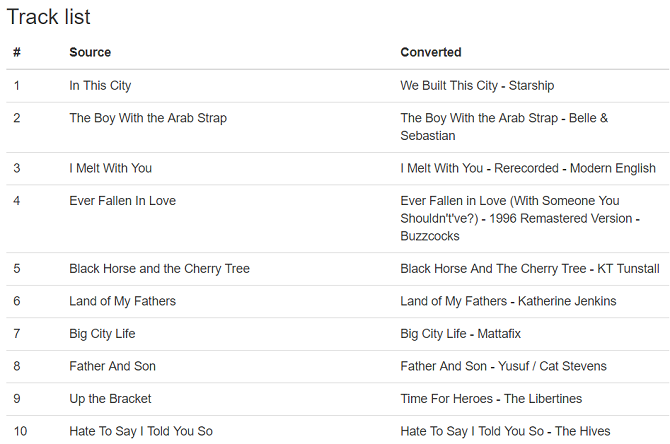
Доступно на: Интернет
Несмотря на то, что Playlist Converter имеет то же имя, что и предыдущая запись в нашем списке, это автономное веб-приложение, не имеющее связи с его однофамильцами.
Поддерживаются только три приложения для потоковой передачи музыки: Spotify, Deezer и SoundCloud.
Playlist Converter специализируется на работе с текстовыми плейлистами. Вы можете импортировать ваши треки в форматах M3U, PLS, CVS и в простом текстовом формате.
Разработчик планирует поддерживать другие основные музыкальные сервисы и другие типы файлов, включая MP3 и MP4, в будущих выпусках.
К сожалению, Playlist Converter - это еще одно приложение, которое не позволяет настраивать соответствие треков. Серьезность этой проблемы будет зависеть от того, насколько неясна музыка в вашем плейлисте. На изображении выше видно, что начальные совпадения не всегда точны. Возможно, вам придется выполнить некоторую ручную очистку после завершения процесса преобразования.
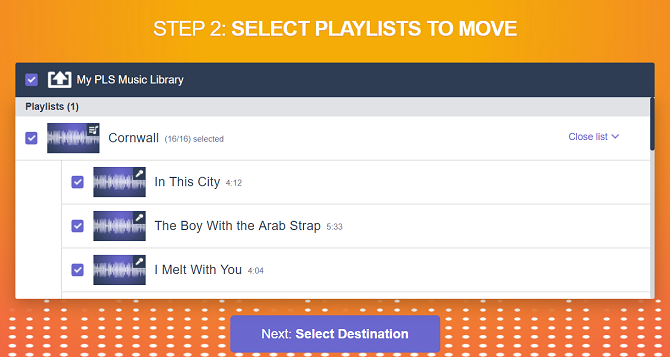
Доступно на: Интернет
Полностью бесплатное веб-приложение TuneMyMusic - одно из самых популярных приложений в списке. Это выглядит впечатляюще, а навигация в приложении интуитивно понятна.
Вы можете использовать TuneMyMusic для импорта плейлистов в Spotify из Apple Music, Deezer, Tidal, YouTube, Google Play Music, Amazon Music, SoundCloud, iTunes, KKBox, Last.fm и Napster.
В дополнение к музыкальным сервисам вы также можете синхронизировать плейлисты TXT, CSV, M3U, M3U8, PLS, WPL, XSPF и XML с Spotify и другими.
Чтобы использовать TuneMyMusic для импорта списков воспроизведения в Spotify, выполните следующие действия:
- Нажмите на Давайте начнем.
- Выберите свой источник из списка вариантов.
- Либо подключите исходную учетную запись, либо загрузите правильный файл с рабочего стола.
- Выберите песни в списке воспроизведения, которые вы хотите импортировать.
- Нажмите на Выберите место назначения.
- выбирать Spotify и дайте TuneMyMusic разрешение на доступ к вашей учетной записи.
- Нажмите на Начните двигать мою музыку.
По завершении процесса конвертации вы сможете получить доступ к своему плейлисту в приложении Spotify.
Как импортировать плейлисты в Spotify: последний совет
Как мы уже упоминали ранее, одной из наиболее важных проблем при импорте плейлистов в Spotify является отсутствие точности в матчах.
Чтобы смягчить проблему и сделать процесс ручной коррекции более управляемым, целесообразно синхронизировать свои списки воспроизведения небольшими порциями, а затем объединить их в самом Spotify. Если вы импортируете плейлист с 500 песнями и 100 из них нуждаются в редактировании, вы быстро потеряетесь и / или расстроитесь. Итак, разбейте их на более мелкие партии, чтобы сделать вашу жизнь проще.
Если вы хотите узнать больше о том, как получить максимальную отдачу от Spotify, ознакомьтесь с нашей статьей, объясняющей как скроблить вашу музыку Spotify с помощью Last.fm Как Скрабблировать Вашу Spotify Музыку С Последним. FMВ этой статье мы расскажем, как прокручивать музыку Spotify с помощью Last. FM, перечислите преимущества этого и предложите альтернативы. Подробнее и наш отсчет лучшие подкасты на Spotify Лучшие подкасты на Spotify в 2019 годуВот лучшие подкасты на Spotify в 2019 году, все из которых являются оригинальными или эксклюзивными подкастами Spotify. Подробнее .
Дэн - британский эмигрант, живущий в Мексике. Он является главным редактором дочернего сайта MUO, Blocks Decoded. В разное время он был социальным редактором, креативным редактором и финансовым редактором MUO. Вы можете найти его бродящим по выставочному центру в CES в Лас-Вегасе каждый год (пиарщики, обращайтесь!), И он делает много закулисных сайтов…